Окна под Redis конфигурации установки и использования мер предосторожности
Один: Скачать
Скачать:
https://github.com/microsoftarchive/redis/releases
Описание файла:
В этой статье 3.2.100 для примера
Redis-x64-3.2.100.msi под окнами, самых простых установочных файлов, удобный, прямой Redis запишет окна услуги.
Redis-x64-3.2.100.zip необходимо извлечь установку, в основном об установке и обработке детали.

II: Установка
Распаковка установки:
Redis-x64-3.2.100.zip распаковать загруженный в пользовательскую папку: здесь E: \ Redis A Case Study
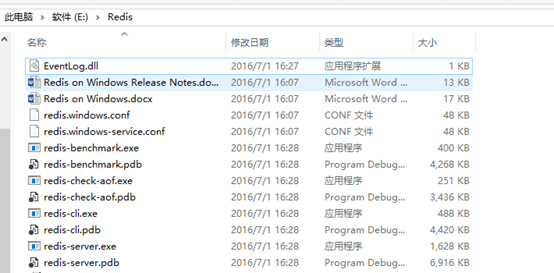
команду Start:
Redis назначен в каталог УМК.
Используйте команду: Redis-server.exe для запуска службы
Рисунок:
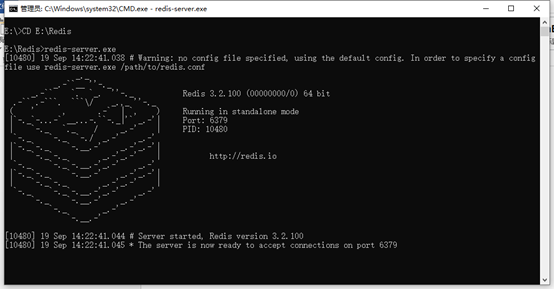
появляется на карте Этот эффект, указывающий успешно запустить службу.
Запустить другой ЦМД, Redis в каталоге, используйте команду: Redis-cli.exe запустить клиент, сервер подключен

Этот эффект проявляется с указанием начала успеха клиента.
Три: развертывание
Установка Redis является Windws обслуживание:
Хотя перечисленные выше услуги запуска Redis, однако, до тех пор, как близкий CMD окна, Redis служба закрыли. Поэтому Redis установить службы Windows.
Команда установки: Redis-server.exe --service установить redis.windows-service.conf с помощью команды, установка прошла успешно, как показано на рисунке:

Чаще всего используется Redis команда обслуживания:
Удаление службы: Redis-server.exe --service-деинсталляцию
Открытие службы: Redis-server.exe --service-старт
Stop Service: Redis-server.exe --service-стоп
Переименование службы: Redis-server.exe имя-имя --service
Четыре: Тест
Откройте папку распакованный: Redis-cli.exe
Писать, читать и удалять операции
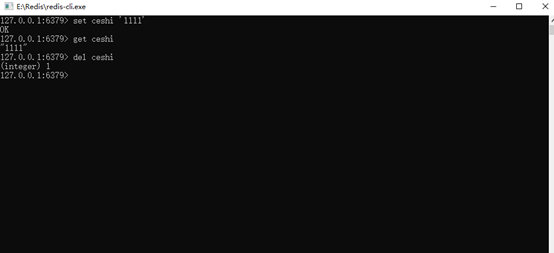
Установка и тестирование успешно
Пять: Настройка удаленного входа в систему и пароль ссылку
Настройка Redis Пароль:
Open Services Redis, справа, найдите файл redis.windows-service.conf красная коробка, как показано на рисунке:

После обнаружения redis.windows-service.conf файл открыт,
После обнаружения # requirepass foobared написал requirepass своего пароля непосредственно под
Рисунок:

После изменения файла конфигурации, не забудьте перезапустить службу Redis,
После перезагрузки откройте файл снова Redis-cli.exe, тест записи, доступ и операции удаления,
Рисунок:

1. После того, как пароль записи можно видеть из рисунка, доступа и несанкционированное удаление предложит советы
2. войти в систему с помощью пароля AUTH
3. Проверка авторизации пароля
Настройка Redis удаленно подключены:
1. Откройте файл redis.windows-service.conf
2. Найдите 127.0.0.1 127.0.0.1, прежде чем вы можете добавить знак #, здесь # комментарий характер, как показано на рисунке:

3. Не Расположить заднюю часть защищенного режима да нет, как показано на рисунке:

4. Добавьте порт сервера и исключить станцию Redis добавил к правилу используются в настоящее время, которое, на фиг.
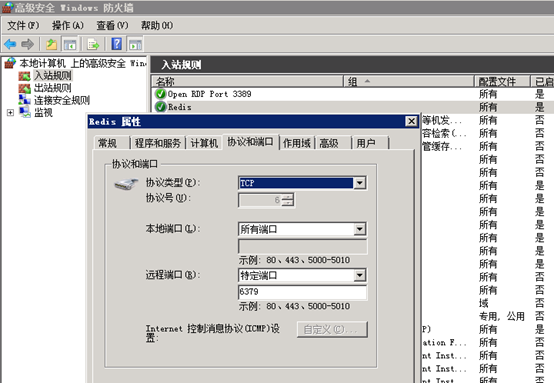
5. Примечание: Если вы используете групповую политику безопасности облака сервера Али необходимо добавить Али облака консоли, используйте порт Redis добавляемый к политике безопасности
6. Тест дистанционная связь, чтобы открыть CMD к следующему Redis извлечь папку, введите следующую команду:
Redis-cli.exe -h удаленный IP -p пароль -a порт
Рисунок:

Тестирование с помощью удаленных ссылок.
Шесть: инструменты управления рабочего стола
Рекомендуемые инструменты:
Redis Desktop Manager
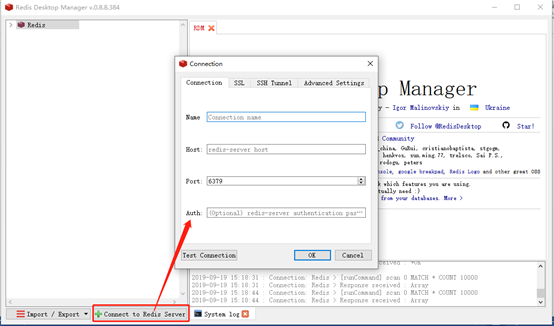
Семь: .Net с помощью Redis
NuGet StackExchange.Redis найти в следующей установки, как показано на рисунке:
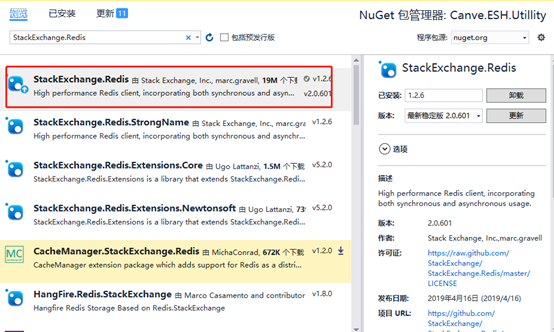
После установки могут быть разработаны, чтобы иметь дело с.
До сих пор этот документ будет завершен, существует потребность в улучшении большого кофе, пожалуйста, оставьте сообщение. , , , , , , , , Общий прогресс.